-
(二) Docker安装
一、前提
CentOS 仅发行版本中的内核支持 Docker。Docker 运行在CentOS 7 (64-bit)上,
要求系统为64位、Linux系统内核版本为 3.8以上,这里选用Centos7.x查看自己的Linux系统版本以及内核版本
#查看Linux版本 cat /etc/redhat-release #查看内核版本 uname -r- 1
- 2
- 3
- 4

二、安装
官网
https://docs.docker.com/engine/install/centos/-
卸载旧版本,命令如下
sudo yum remove docker \ docker-client \ docker-client-latest \ docker-common \ docker-latest \ docker-latest-logrotate \ docker-logrotate \ docker-engine- 1
- 2
- 3
- 4
- 5
- 6
- 7
- 8
-
yum安装gcc相关的
yum -y install gcc yum -y install gcc-c++- 1
- 2
-
安装需要的软件包
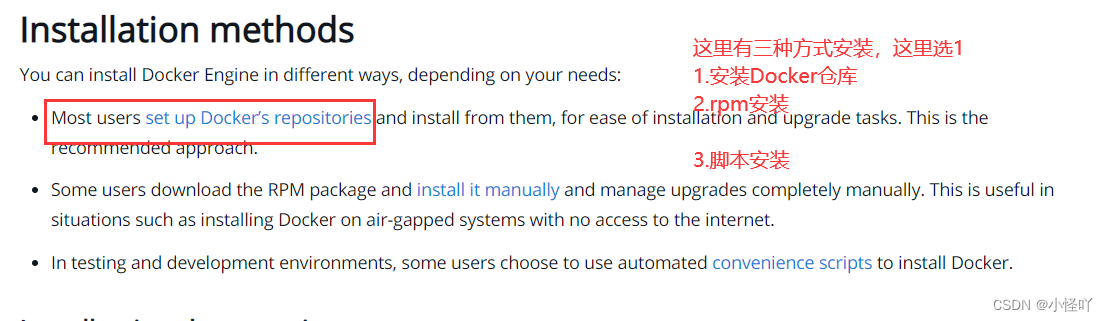
设置仓库命令# 安装Yum工具包 sudo yum install -y yum-utils # 配置仓库,这里就不用官网的了,用的阿里云Docker仓库 sudo yum-config-manager --add-repo http://mirrors.aliyun.com/docker-ce/linux/centos/docker-ce.repo- 1
- 2
- 3
- 4

-
更新yum软件包索引
yum makecache fast- 1
-
安装DOCKER CE(引擎)
yum -y install docker-ce docker-ce-cli containerd.io- 1
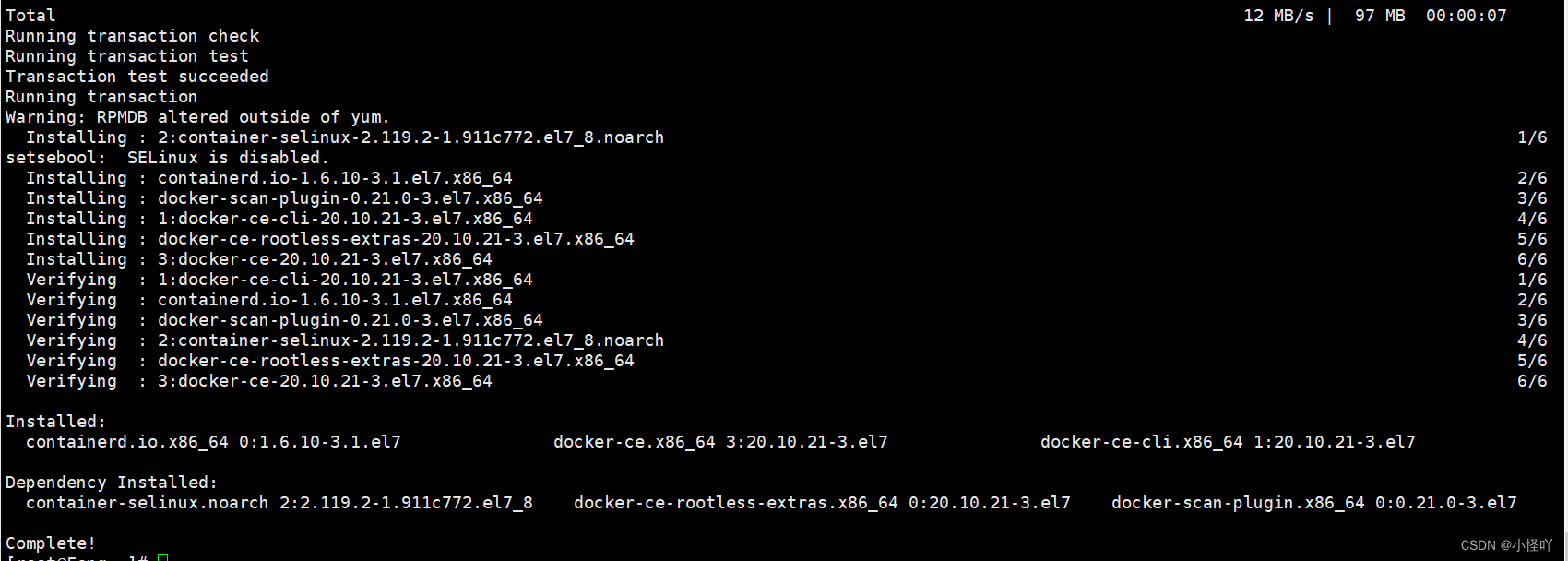
-
启动docker
systemctl start docker- 1
-
测试是否安装成功
docker version- 1
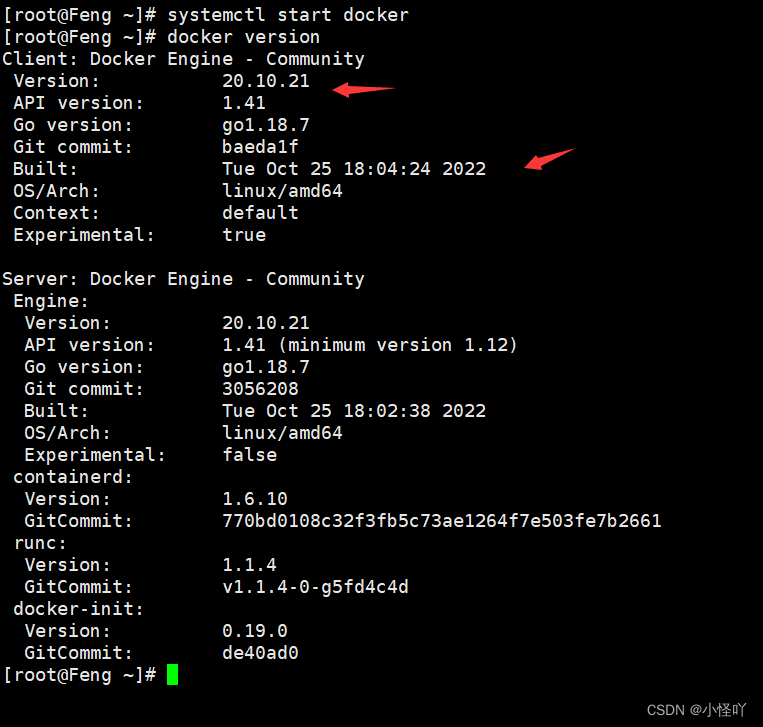
docker run hello-world- 1
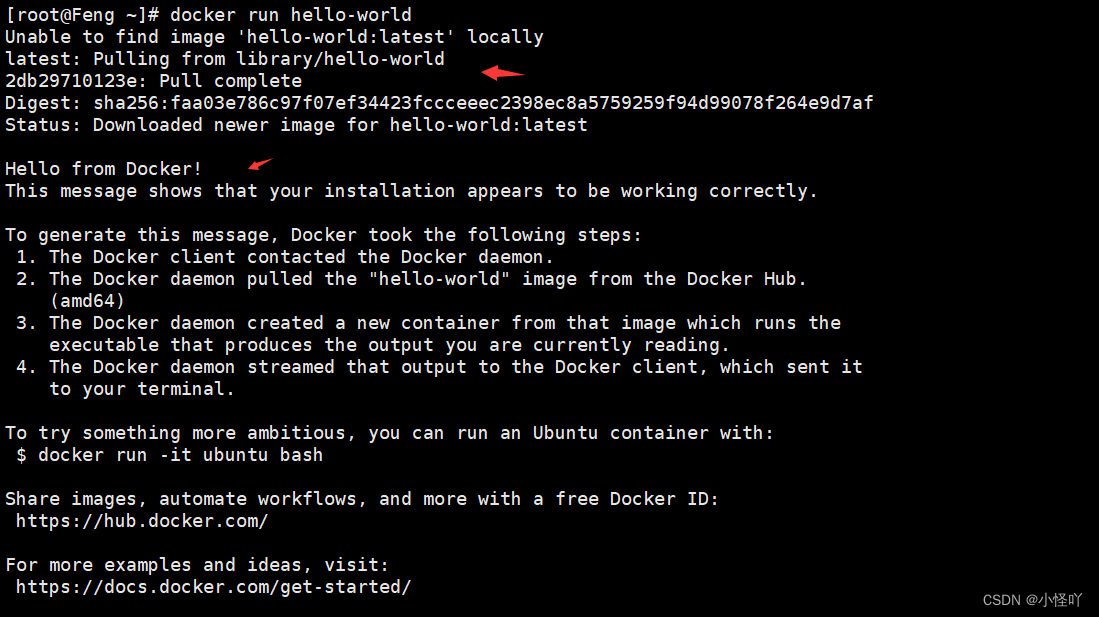
-
卸载命令
#停止服务 systemctl stop docker #移除有关东西以及删除 yum remove docker-ce docker-ce-cli containerd.io docker-compose-plugin rm -rf /var/lib/docker rm -rf /var/lib/containerd- 1
- 2
- 3
- 4
- 5
- 6
三、设置阿里云镜像加速
登录阿里云控制台,找到容器镜像服务
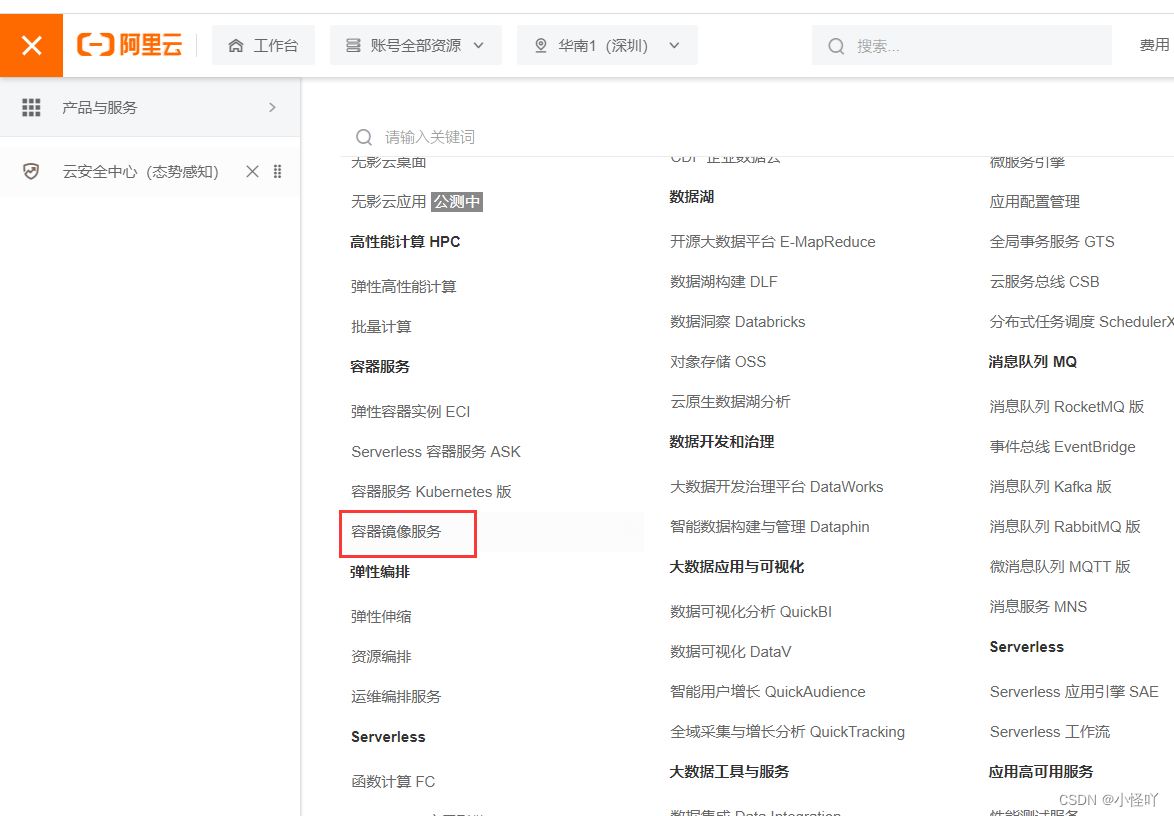
找到自己的镜像加速器地址
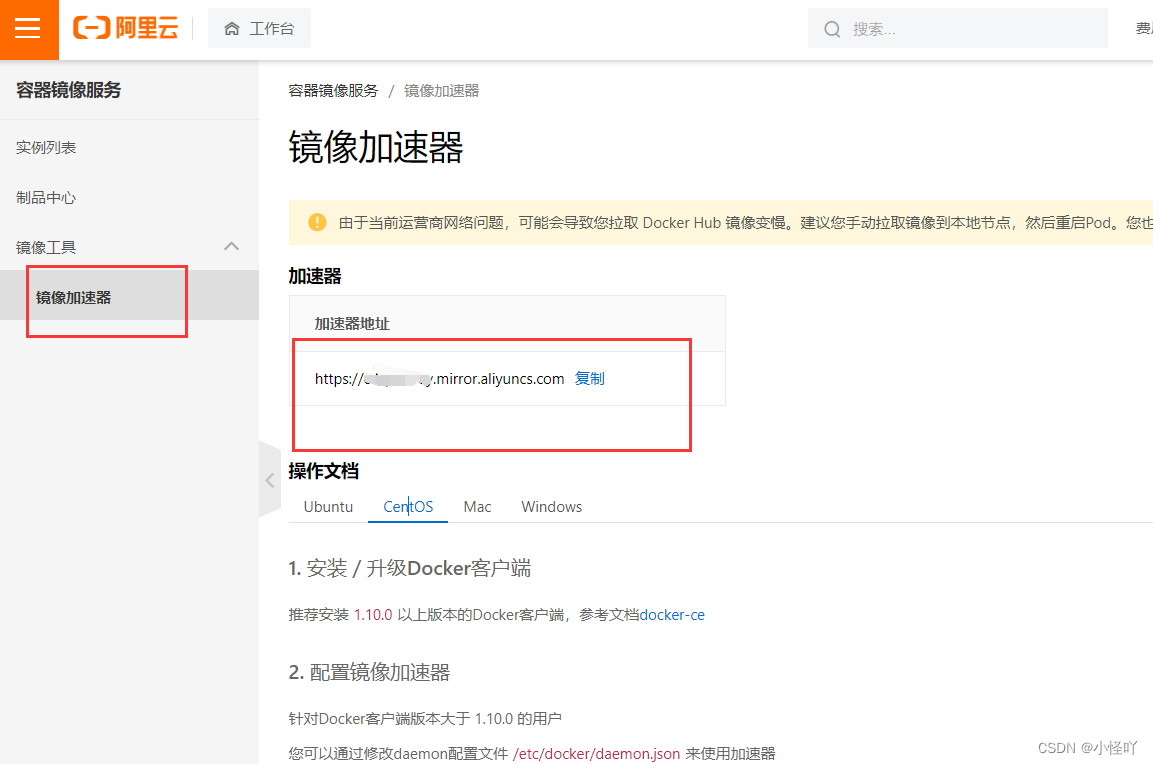
配置加速器
可以通过修改daemon配置文件/etc/docker/daemon.json来使用加速器
mkdir -p /etc/docker #将这个镜像加速器写入配置文件 tee /etc/docker/daemon.json <<-'EOF' { "registry-mirrors": ["https://这里是你自己的.mirror.aliyuncs.com"] } EOF #配置文件重新加载以及重启Docker systemctl daemon-reload systemctl restart docker- 1
- 2
- 3
- 4
- 5
- 6
- 7
- 8
- 9
- 10
- 11
- 12
四、分析Run底层原理
如下图
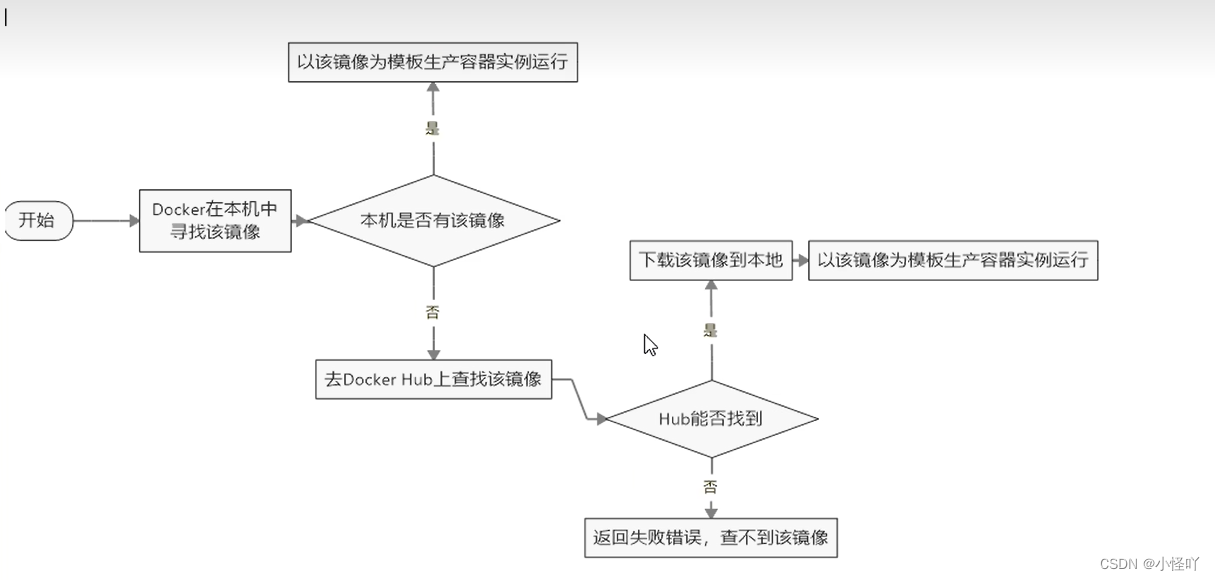
五、Docker会比VM虚拟机快的原因
1)docker有着比虚拟机更少的抽象层
由于docker不需要Hypervisor(虚拟机)实现硬件资源虚拟化,运行在docker容器上的程序直接使用的都是实际物理机的硬件资源。因此在CPU、内存利用率上docker将会在效率上有明显优势。
2)docker利用的是宿主机的内核,而不需要加载操作系统OS内核
当新建一个容器时,docker不需要和虚拟机一样重新加载一个操作系统内核。进而避免引寻、加载操作系统内核返回等比较费时费资源的过程,当新建一个虚拟机时,虚拟机软件需要加载OS,返回新建过程是分钟级别的。而docker由于直接利用宿主机的操作系统,需要啥加载啥,省略了返回过程,因此新建一个docker容器只需要几秒钟
每个容器之间互相隔离,每个容器有自己的文件系统,容器之间进程不会相互影响,能区分计算资源。

-
相关阅读:
I2S总线介绍以及通信注意事项
vue3动态引用本地图片不生效甚是报404
吴恩达机器学习笔记十四 多输出的分类 多类和多标签的区别 梯度下降优化 卷积层
电商相关信息(亚马逊&独立站)
神经网络模型的工作原理,神经网络模型应用实例
Air Strike Starter Kit 5.38 空中飞机大战可以几元单独买吗?和2.1版什么区别,多了啥?
getBean方法源码
损失函数知识梳理
@Scheduled实现复杂的corn表达式
python研发工程师面试准备一
- 原文地址:https://blog.csdn.net/m0_51295655/article/details/128068408